3dsMax之掌上电脑制作实例教程(3)
来源:互联网 作者:未知 发布时间:2009-11-07 19:40:37 网友评论 0 条
此时可以发现样条线向内产生了轮廓,变成了两条样条线,在左视图中选中外围的样条线,然后在按住“Shift”键的同时向下拖动实现复制,并利用工具栏中的“缩放”工具选中复制出来的样条线,按住鼠标左键不放向左拖动实现等比例缩放,如图4-8所示。
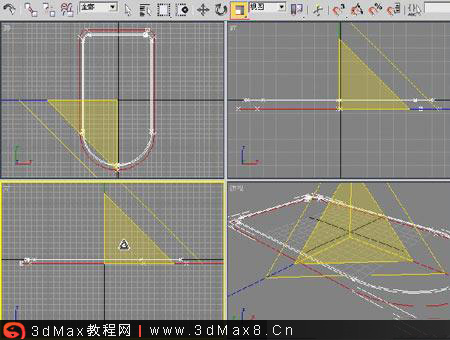
图4-8复制并缩放样条线
选中工具栏中的按钮,然后应用“Shift”键复制的方法在左视图中复制出第三行和第四行的样条线,其中第三行的样条线由第二行复制而成,第四行的样条线由第一行的外围轮廓线复制而成,效果如图4-9所示。
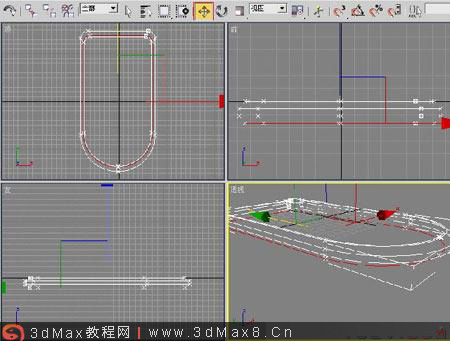
图4-9复制其它样条线
此时在各视图中观察,掌上电脑的基本轮廓线已经创建完毕。接下来我们来创建屏幕轮廓线。
2.绘制屏幕轮廓线
右键激活顶视图,按下“Alt+W”键将顶视图最大化,然后点击“创建”按钮,选择“二维”面板中的按钮,在顶视图中画出一矩形,重命名为“屏幕内轮廓线”,并修改其参数,如图4-10所示。

图4-10绘制屏幕内轮廓线
模仿前面的步骤将“屏幕内轮廓线”转化为“可编辑样条线”,然后进入“顶点次物体”级别,框选所以顶点,将四个顶点的【圆角】都设置为“6”,效果如图4-11所示。
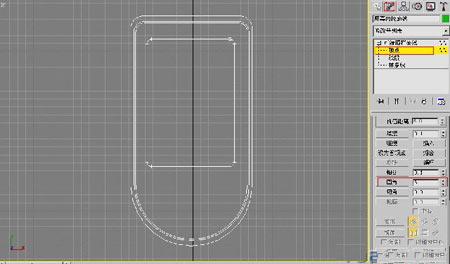
图4-11对轮廓进行圆角操作
退出“顶点次物体”级别,然后利用工具栏中的“缩放”命令,选中“屏幕内轮廓线”,在按住“Shift”键的同时按住鼠标左键不放向外拖动,此时会弹出【克隆选项】对话框,按默认参数进行设置,复制出一个同源体(即复制出来的物体)出来,如图4-12所示。
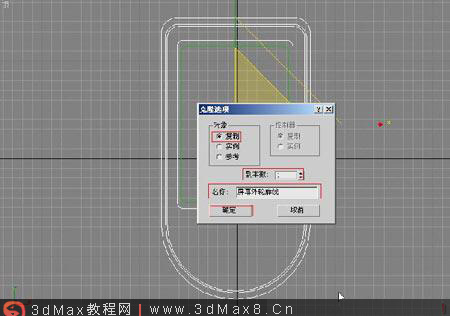
图4-12复制同源体
- 2009-10-20
- 2010-08-17
- 2009-10-20
- 2009-10-20
- 2009-10-20
- 2009-04-17
- 2009-10-20
- 2009-10-20
- 2010-08-17
- 2009-10-20
- 2010-08-17
- 2009-10-20
- 2009-10-20
- 2009-10-20
- 2009-03-30
关于我们 | 联系方式 | 广告服务 | 免责条款 | 内容合作 | 图书投稿 | 招聘职位 | About CG Time
Copyright © 2008 CGTime.org Inc. All Rights Reserved. CG时代 版权所有